AutoCAD绘制简单二维图形
- 格式:ppt
- 大小:411.00 KB
- 文档页数:18

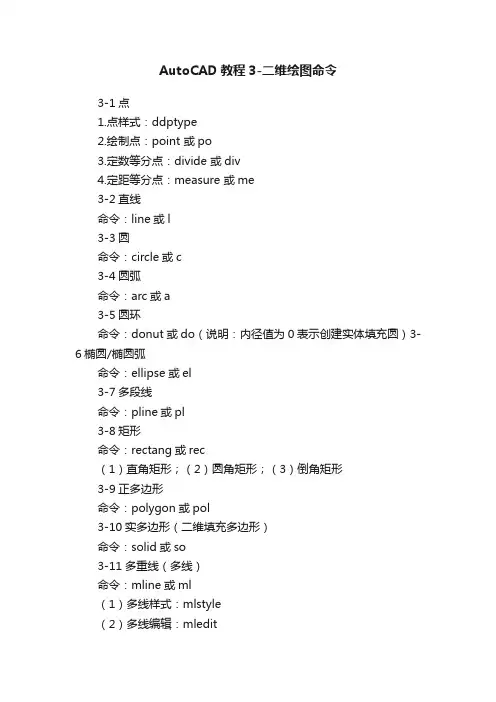
AutoCAD教程3-二维绘图命令
3-1点
1.点样式:ddptype
2.绘制点:point 或po
3.定数等分点:divide 或div
4.定距等分点:measure 或me
3-2直线
命令:line或l
3-3圆
命令:circle或c
3-4圆弧
命令:arc或a
3-5圆环
命令:donut或do(说明:内径值为0表示创建实体填充圆)3-6椭圆/椭圆弧
命令:ellipse或el
3-7多段线
命令:pline或pl
3-8矩形
命令:rectang或rec
(1)直角矩形;(2)圆角矩形;(3)倒角矩形
3-9正多边形
命令:polygon或pol
3-10实多边形(二维填充多边形)
命令:solid或so
3-11多重线(多线)
命令:mline或ml
(1)多线样式:mlstyle
(2)多线编辑:mledit
3-12样条曲线
命令:spline或spl
3-13构造线
命令:xline或xl
3-14图块
命令:block或b,按以下步骤进行:
(1)绘制图形
(2)定义块属性:attdef或att
(3)创建块:block或b,并选择插入基点
1.插入块:minsert或-i(命令插入法);insert或i (对话框插入法)
2.修改块属性:eattedit
3.删除已定义块:purge或pu;-pu。



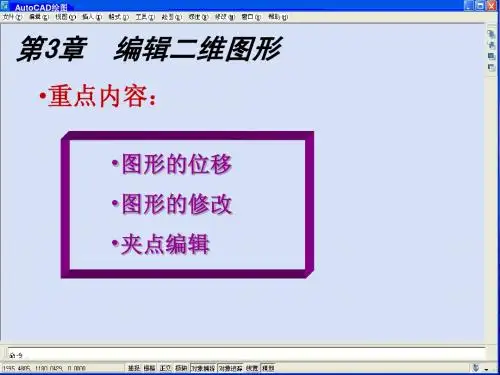

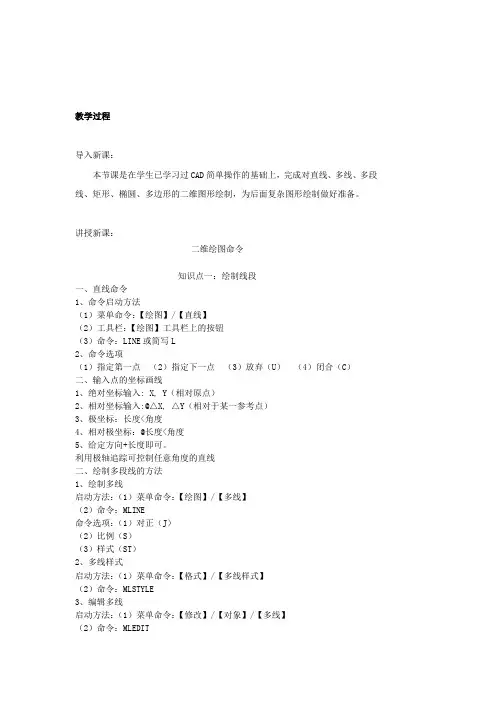
教学过程导入新课:本节课是在学生已学习过CAD简单操作的基础上,完成对直线、多线、多段线、矩形、椭圆、多边形的二维图形绘制,为后面复杂图形绘制做好准备。
讲授新课:二维绘图命令知识点一:绘制线段一、直线命令1、命令启动方法(1)菜单命令:【绘图】/【直线】(2)工具栏:【绘图】工具栏上的按钮(3)命令:LINE或简写L2、命令选项(1)指定第一点(2)指定下一点(3)放弃(U)(4)闭合(C)二、输入点的坐标画线1、绝对坐标输入: X, Y(相对原点)2、相对坐标输入:@△X, △Y(相对于某一参考点)3、极坐标:长度<角度4、相对极坐标:@长度<角度5、给定方向+长度即可。
利用极轴追踪可控制任意角度的直线二、绘制多段线的方法1、绘制多线启动方法:(1)菜单命令:【绘图】/【多线】(2)命令:MLINE命令选项:(1)对正(J)(2)比例(S)(3)样式(ST)2、多线样式启动方法:(1)菜单命令:【格式】/【多线样式】(2)命令:MLSTYLE3、编辑多线启动方法:(1)菜单命令:【修改】/【对象】/【多线】(2)命令:MLEDIT知识点二:绘制多线、多段线及射线一、绘制墙体的方法(一)绘制多线1、命令启动方法(1)菜单命令:【绘图】/【多线】(2)命令:MLINE2、命令选项(1)对正(J)(2)比例(S)(3)样式(ST)(二)多线样式启动方法:(1)菜单命令:【格式】/【多线样式】(2)命令:MLSTYLE(三)编辑多线启动方法(1)菜单命令:【修改】/【对象】/【多线】(2)命令:MLEDIT二、绘图实例[例题]绘制建筑平面图绘图步骤:1、创建图层2、设定绘图区域和全局比例因子3、打开极轴追踪、对象捕捉及自动追踪功能4、绘制水平和竖直方向的轴线5、创建多线样式——墙体6、编辑多线交点知识点三:绘制多边形及椭圆一、绘制矩形1、命令启动方法(1)菜单命令:【绘图】/【矩形】(2)工具栏:【绘图】/【矩形】(3)命令: RECTANG或简写REC2、命令选项3、绘图实例二、绘制正多边形1、绘制正多边形的方法(1)指定多边形边数及多边形的中心点(2)指定多边形边数及某一条边的两个端点2、命令启动方法(1)菜单命令:【绘图】/【正多边形】(2)工具栏:【绘图】/【正多边形】(3)命令: POLYGON或简写POL3、命令选项4、绘图实例三、绘制椭圆1、绘制椭圆的方法(1)指定椭圆第一条轴线的两个端点及另一条轴线长度的一半(2)指定椭圆中心、第一条轴线的端点及某一条边轴线的半轴长度2、命令启动方法(1)菜单命令:【绘图】/【椭圆】(2)工具栏:【绘图】/【椭圆】(3)命令: ELLIPSE或简写EL3、命令选项4、绘图实例课堂小结:1、熟练掌握矩形、多边形、椭圆命令2、熟练运用命令进行装饰图案的绘制3、熟练运用圆形命令。


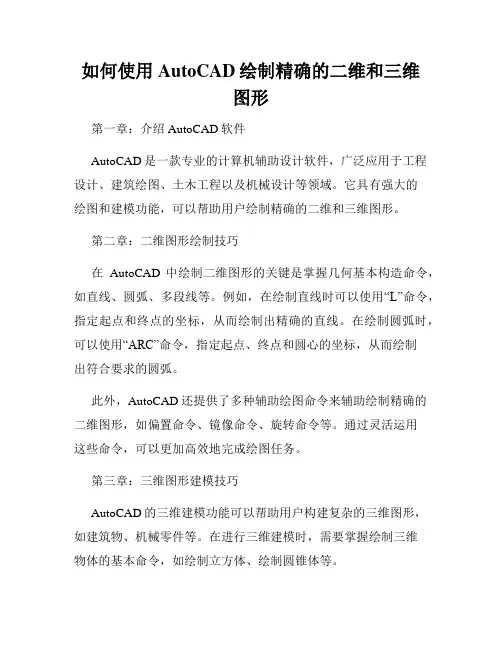
如何使用AutoCAD绘制精确的二维和三维图形第一章:介绍AutoCAD软件AutoCAD是一款专业的计算机辅助设计软件,广泛应用于工程设计、建筑绘图、土木工程以及机械设计等领域。
它具有强大的绘图和建模功能,可以帮助用户绘制精确的二维和三维图形。
第二章:二维图形绘制技巧在AutoCAD中绘制二维图形的关键是掌握几何基本构造命令,如直线、圆弧、多段线等。
例如,在绘制直线时可以使用“L”命令,指定起点和终点的坐标,从而绘制出精确的直线。
在绘制圆弧时,可以使用“ARC”命令,指定起点、终点和圆心的坐标,从而绘制出符合要求的圆弧。
此外,AutoCAD还提供了多种辅助绘图命令来辅助绘制精确的二维图形,如偏置命令、镜像命令、旋转命令等。
通过灵活运用这些命令,可以更加高效地完成绘图任务。
第三章:三维图形建模技巧AutoCAD的三维建模功能可以帮助用户构建复杂的三维图形,如建筑物、机械零件等。
在进行三维建模时,需要掌握绘制三维物体的基本命令,如绘制立方体、绘制圆锥体等。
在绘制复杂的三维物体时,可以使用AutoCAD提供的建模工具,如拉伸命令、旋转命令、倒角命令等。
例如,在绘制汽车的车身时,可以使用拉伸命令将二维草图拉伸成立体形状,再使用倒角命令给零件加上圆角,使其更加真实。
第四章:精确度和单位设置在使用AutoCAD绘制图形时,精确度是非常重要的。
AutoCAD提供了精确度设置选项,可以根据需要设置合适的精确度。
在绘制精确图形时,可以使用坐标系和绝对坐标系统来确定图形的位置和大小。
另外,单位设置也是绘图过程中需要关注的问题。
AutoCAD提供了多种单位可供选择,如英制单位和公制单位等。
根据绘图的要求和实际需求,选择合适的单位进行绘图,有助于提高绘图的准确性和工作效率。
第五章:图层管理和属性设置AutoCAD中的图层功能可以帮助用户对绘图进行管理。
合理设置图层可以提高绘图效率和可读性。
例如,可以将不同类型的图元放置在不同的图层上,可以随时开启或关闭某个图层,方便查看和编辑。
AutoCAD二维绘图实用技巧第一章:概述AutoCADAutoCAD是一款在工程设计和绘图中广泛应用的软件,具备强大的二维绘图功能。
通过学习和掌握AutoCAD的实用技巧,用户可以更高效地完成绘图任务。
第二章:基本绘图命令在AutoCAD中,了解基本的绘图命令是非常重要的。
例如,线段命令可用于绘制直线,圆命令可绘制圆形。
此外,熟悉修改命令,如移动、复制和旋转,有助于修改已绘制的图形。
第三章:使用图层管理AutoCAD的图层管理功能十分强大。
通过合理设置图层属性,用户可以将不同的元素分组并分配不同的显示属性。
这样,用户可以方便地控制绘图的可见性和编辑性。
第四章:使用块和属性块和属性允许用户创建可重复使用的元素,并可以在绘图中实现数据的动态更新。
块是由多个对象组成的单个实体,而属性则可用于插入块时输入数据。
第五章:使用注释和尺寸标注在绘图中添加注释和尺寸标注是必不可少的。
AutoCAD提供了多种注释和尺寸标注工具,如多行文本和引线标注。
通过正确使用这些工具,用户可以清晰地表达设计意图。
第六章:运用图形编辑工具AutoCAD提供了丰富的图形编辑工具,如修剪、延伸和平移。
通过灵活运用这些工具,用户可以快速地调整和修改绘图中的元素,提高绘图的准确度和效率。
第七章:应用自定义线型和线宽AutoCAD允许用户创建自定义的线型和线宽。
这对于绘制特殊图形和实现绘图标准化非常有用。
用户可以根据需要定制自己的线型和线宽,并将其应用于绘图项目中。
第八章:利用图块库和图纸集AutoCAD的图块库和图纸集功能可帮助用户组织和管理大型项目中的多个绘图文件。
通过创建图块库和图纸集,用户可以方便地对项目进行管理和协作。
第九章:使用快捷键和命令别名快捷键和命令别名是提高绘图效率的重要工具。
AutoCAD允许用户自定义快捷键和命令别名,以便快速执行常用命令和操作。
合理设置快捷键和命令别名,可以大大减少鼠标操作。
第十章:掌握绘图布局和打印设置绘图布局和打印设置是将绘图文件输出为纸质或电子文档必须的步骤。
如何使用AutoCAD进行二维绘图一、AutoCAD简介AutoCAD是一款广泛应用于工程设计和绘图的CAD软件,可以帮助工程师和设计师以快速、准确的方式创建和编辑二维绘图。
本章将介绍AutoCAD的基本操作和界面布局。
1.1 AutoCAD的基本操作在开始使用AutoCAD之前,首先需要熟悉一些基本操作。
打开AutoCAD软件后,会看到软件的界面布局,主要包括绘图区、命令行和工具栏等。
绘图区是用来显示绘图内容的主要区域,命令行用于输入命令和参数,工具栏则包含了各种常用的绘图工具。
1.2 AutoCAD的界面布局AutoCAD的界面布局可以根据个人的习惯和需要进行自定义。
通过点击“工具栏”选项,然后选择所需的工具栏即可添加到界面中。
此外,还可以通过“选项”菜单来进行更详细的设置,如调整绘图单位、线型、字体等。
二、绘图准备在进行二维绘图之前,需要进行一些准备工作。
本章将介绍如何设置绘图单位、选择绘图模板和创建图层等。
2.1 设置绘图单位在AutoCAD中,可以通过点击“格式”菜单,然后选择“单位”来设置绘图单位。
根据实际绘图需要,可以选择不同的单位,如毫米、厘米、英寸等。
设置好绘图单位后,可以确保绘图尺寸的准确性。
2.2 选择绘图模板绘图模板是绘图的基础,可以帮助规范绘图格式和布局。
在AutoCAD中,可以通过“新建”命令选择合适的绘图模板,如A4、A3等。
选择好模板后,可以更方便地进行绘图操作。
2.3 创建图层图层是在绘图中进行组织和管理的重要方式。
在AutoCAD中,可以通过“图层”命令来创建新的图层,并设置不同的属性,如颜色、线型等。
根据绘图需要,可以合理设置图层,便于后续的编辑和管理。
三、绘图基础在进行二维绘图时,需要掌握一些基本的绘图工具和技巧。
本章将介绍如何绘制直线、圆、多边形等基本图形,以及如何编辑和修改这些图形。
3.1 绘制直线绘制直线是最基本的绘图操作之一。
在AutoCAD中,可以通过点击“直线”工具栏或输入“line”命令来进行绘制。
pyautocad 应用实例
(实用版)
目录
1.PyAutoCAD 简介
2.PyAutoCAD 的应用实例
2.1 绘制简单的二维图形
2.2 创建复杂的三维模型
2.3 进行精确的尺寸标注
2.4 实现自动化的图纸管理
正文
【PyAutoCAD 简介】
PyAutoCAD 是一款基于 Python 语言的 AutoCAD 编程接口,它允许用户通过编写 Python 脚本来实现对 AutoCAD 的控制,以完成各种 CAD 设计任务。
PyAutoCAD 具有丰富的功能,可以大大提高 CAD 设计的效率和精度。
【PyAutoCAD 的应用实例】
2.1 绘制简单的二维图形
使用 PyAutoCAD,用户可以轻松地绘制各种简单的二维图形,如线段、圆、矩形等。
只需要编写几行 Python 代码,就可以实现对这些图形的精确控制,大大提高了绘图效率。
2.2 创建复杂的三维模型
PyAutoCAD 同样可以创建复杂的三维模型。
通过编写 Python 脚本,用户可以控制三维模型的各个参数,如形状、大小、位置等,实现对三维模型的精确控制。
2.3 进行精确的尺寸标注
在 CAD 设计中,尺寸标注是非常重要的一环。
PyAutoCAD 可以帮助用户进行精确的尺寸标注,包括标注线性尺寸、角度、半径等,都可以通过编写 Python 脚本来实现。
2.4 实现自动化的图纸管理
PyAutoCAD 还可以帮助用户实现自动化的图纸管理。
通过编写Python 脚本,可以实现图纸的自动保存、备份、打印等功能,大大提高了图纸管理的效率。